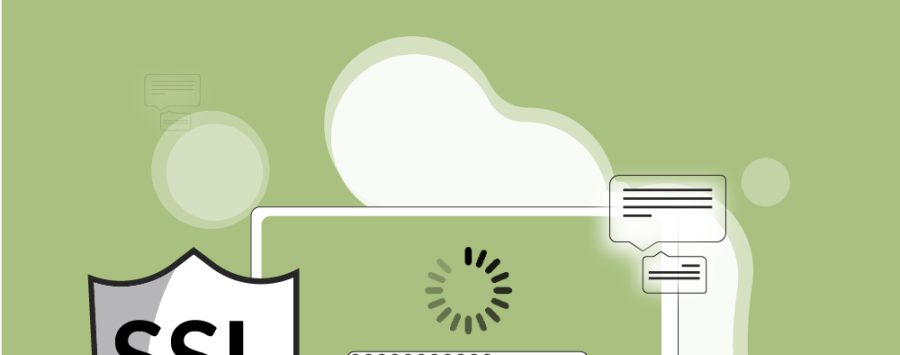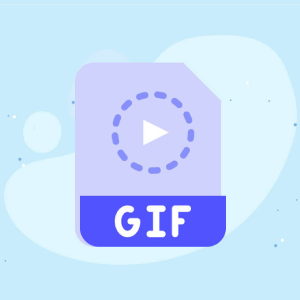اگر سایت دارید و به اعتبار و امنیت آن اهمیت میدهید حتما با گواهینامه SSL آشنا هستید. در واقع SSL یک پروتکل امن بوده که بصورت سالانه تمدید میشود و موجب افزایش ایمنی آدرس سایت خواهد شد. یکی از نشانههای اصلی آن تبدیل شدن پروتکل http به https است. استفاده از این گواهینامه به کابران شما آسودگی خاطر میدهد که اطلاعات آنها در سایتتان محفوظ باقی میماند. امروز تصمیم داریم نصب SSL در دایرکت ادمین را با هم بررسی کنیم و به شما هم پیشنهاد میکنیم حتما آن را بیاموزید.
نصب SSL در دایرکت ادمین
بلافاصله پس از صدور، گواهی SSL شما از طریق ایمیل برای شما ارسال میشود. همچنین امکان دانلود گواهی از کنترل پنل وجود دارد. فایل حاوی گواهی همان نام دامنهای است که برای آن در نظر گرفته شده است. توجه داشته باشید که ثبت دامنه تحت یک حساب کاربری میتواند منجر به مشکلاتی در دایرکت ادمین شود. داشتن یک آدرس IP متعلق به کاربر که گواهی را نصب میکند، یا اینکه SNI (نمایش نام سرور) فعال شده باشد، الزامی است. حال مراحل نصب را با هم طی میکنیم:
- وارد کنترل پنل DirectAdmin شوید.
- به قسمت Advanced Features → SSL Certificates بروید.
- last radio button را در پایین ستون سمت چپ، در کنار محل قرارگیری گواهی و کلید از پیش تولید شده انتخاب کنید. این تنظیمات به جای گواهینامه پیشفرض، از گواهی شخصی شما استفاده میکند. کلید خصوصی باید از قبل در قسمت «Paste a pre-generated certificate and key» قابل مشاهده باشد.
- مستقیماً در زیر کلید خصوصی، باید گواهی دریافتی را قرار دهید، گواهیهای احتمالی دیگر را بازنویسی کنید، اما کلید خصوصی، از جمله تگهای شروع و پایان را حفظ کنید. ذخیره را فشار داده تا گواهی ذخیره شود.
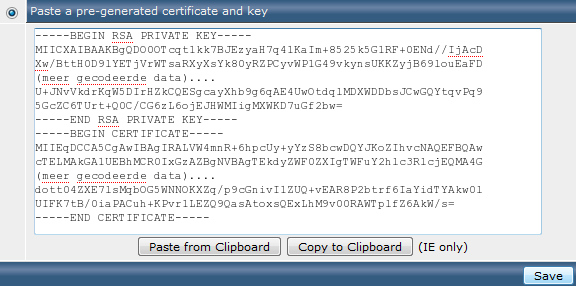
باید ببینید Certificate و Key Saved ظاهر میشوند. اکنون باید گواهیهای میانی را نصب کنیم.
نصب گواهی میانی
گواهی دریافت شده در نصب SSL در دایرکت ادمین به گواهیهای میانی اضافی نیاز دارد تا توسط مرورگر مورد اعتماد شناخته شود. آن گواهیهای ریشه و میانی با گواهی سفارش داده شده تحویل داده میشوند و همچنین میتوانند از کنترل پنل دانلود شوند. برای نصب آنها در دایرکت ادمین، موارد زیر را انجام دهید:
- وارد کنترل پنل DirectAdmin شوید.
- به Advanced Features → SSL Certificates بروید.
- روی Click Here در پایین صفحه، در کنار Click here to paste a Root Certificate CA کلیک کنید.
- کادر انتخاب استفاده از گواهی CA در بالای صفحه را انتخاب کنید.
- تمام محتوای موجود را از فیلد حذف کنید.
- محتویات دومین گواهینامه میانی (در صورت موجود بودن) و مستقیماً در زیر آن، اولین گواهینامه را بچسبانید. مطمئن شوید که هیچ خط خالی وارد نشده است. نتیجه باید به این صورت باشد:
—–BEGIN CERTIFICATE—–
<coded contents of the second intermediate certificate, when available>
—–END CERTIFICATE—–
—–BEGIN CERTIFICATE—–
<coded contents of the first intermediate certificate>
—–END CERTIFICATE—– - برای ذخیره گواهیهای روی ذخیره کلیک کنید و وبسرور را دوباره بارگیری کنید.
فعال سازی گواهی SSL
تا اینجای کار مراحل نصب SSL در دایرکت ادمین را انجام دادیم، حال باید آن را فعال کنیم. SSL معمولاً در DirectAdmin فعال نمیشود. پس از نصب گواهیها، باید این تنظیم را بررسی کنید و اگر قبلاً اینطور نبوده است، آن را روشن کنید. مرحله زیر فعال سازی این تنظیمات را شرح میدهد.
- وارد کنترل پنل DirectAdmin شوید.
- به Advanced Features → SSL Certificates بروید.
- در بالای صفحه، درست در زیر دکمههای منو، باید ببینید که آیا SSL فعال است یا خیر، و زمانی که فعال نیست، آن را در اینجا فعال کنید.
- وقتی SSL را غیرفعال میبینید، روی گزینه You can enable it here کلیک کنید.
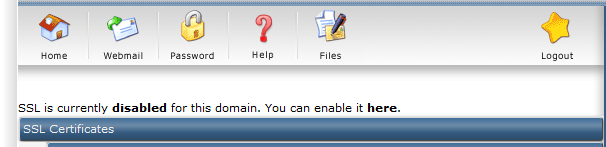
کادر کنار Secure SSL را فعال کرده و ذخیره را فشار دهید.
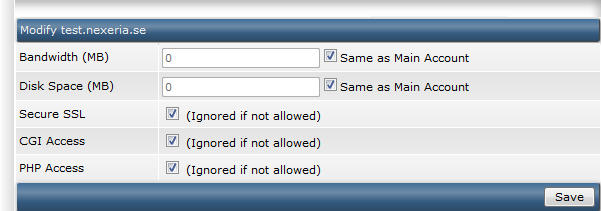
به قسمت Advanced Features → SSL Certificates برگردید تا ببینید آیا SSL واقعاً فعال است یا خیر.
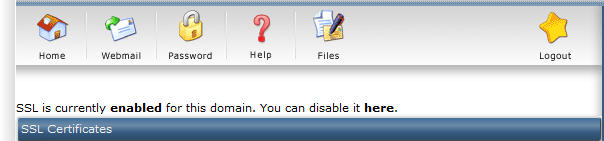
دایرکت ادمین به طور پیش فرض از یک پوشه روت متفاوت برای ارائه محتوا از طریق HTTP و HTTPS استفاده میکند. میتوانید DirectAdmin را طوری تنظیم کنید که از طریق Domain Setup فقط از یک پوشه برای HTTP و HTTPS استفاده کرده و دامنه مورد نیاز را در اینجا انتخاب کنید.
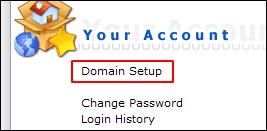
برای سرویس دهی به ترافیک HTTP و HTTPS از پوشه public_html، باید گزینه symlink را در پایین انتخاب کنید. توجه داشته باشید که پوشه private_html واقعی حذف میشود و سپس از طریق یک پیوند نمادین به پوشه public_html مرتبط میشود.

جمع بندی:
تمام مراحل لازم برای نصب SSL در دایرکت ادمین شما اکنون تکمیل شده است. لطفاً مطمئن شوید که فایلهای گواهی خود را به اندازه کافی ایمن کردهاید و یک نسخه پشتیبان از کلید خصوصی و گواهی خود در مکانی امن ذخیره کنید. همچنین باید گواهیهای روت و میانی را نصب کنید. بررسی کنید که آیا گواهی با SSLCcheck به درستی نصب شده یا خیر و با این نکات و تنظیمات از پیکربندی بهینه اطمینان حاصل کنید.
نویسنده بهاره کوهستانی
سایر مقالات نویسندهبهاره کوهستانی یک نویسنده و کارشناس حرفهای در حوزه وردپرس است که با چندین سال تجربه، مقالات آموزشی و راهنماهای کاربردی متعددی را برای کاربران منتشر کرده است. مطالب او به کاربران کمک میکند تا با بهرهگیری از ابزارها و تکنیکهای نوین، سایتهای خود را به سطح بالاتری ارتقا دهند.